Zawartość:
Zanim przejdziesz do bezpośredniego połączenia urządzenia z siecią bezprzewodową, upewnij się, że masz dostęp do internetu, a Wi-Fi działa prawidłowo. Jeśli jeszcze nie skonfigurowałeś routera, wpisz jego model w wyszukiwarce na naszej stronie, aby znaleźć szczegółowy przewodnik, który pomoże rozwiązać postawione zadanie.
Krok 1: Autoryzacja w interfejsie webowym
Zauważ, że aby podłączyć laptopa do Wi-Fi przez router, musisz mieć dostęp do interfejsu webowego, do którego można się zalogować z komputera lub laptopa, już podłączonego do routera za pomocą kabla LAN lub sieci bezprzewodowej. Następnie należy otworzyć przeglądarkę i zalogować się do centrum internetowego, o czym przeczytasz w osobnym artykule na naszej stronie pod linkiem poniżej.
Szczegóły: Logowanie do interfejsu webowego routera
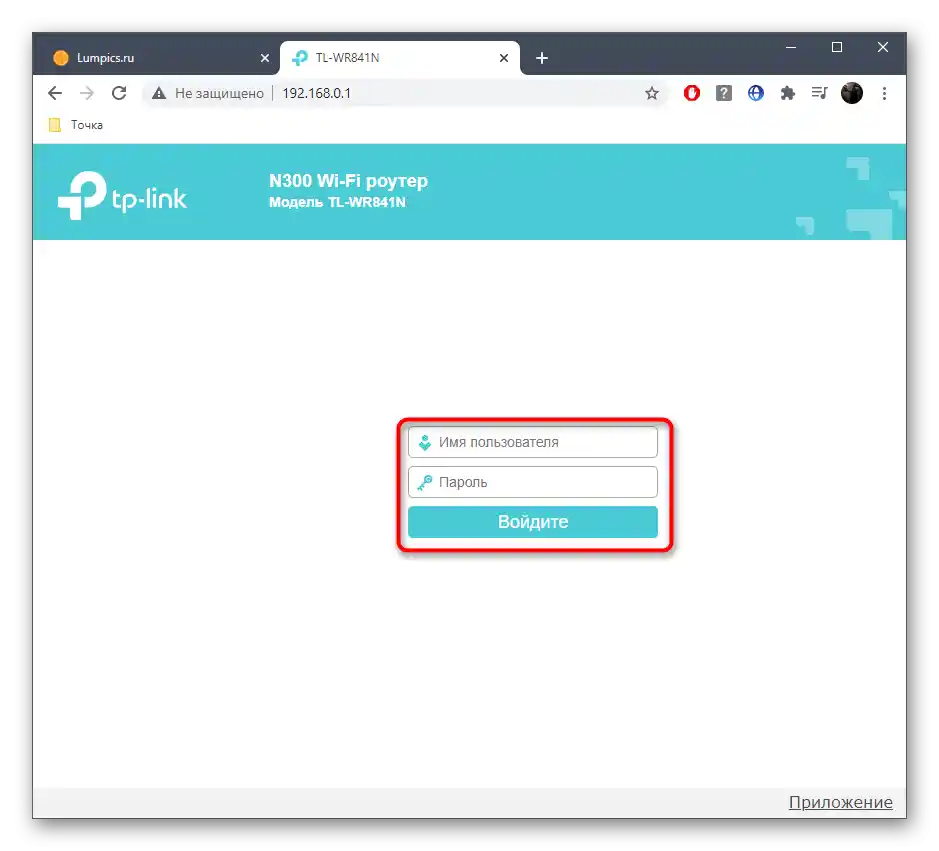
Krok 2: Użycie funkcji WPS
Podłączenie urządzenia do sieci bezprzewodowej odbywa się za pomocą technologii WPS, która domyślnie jest włączona w każdym nowoczesnym modelu sprzętu sieciowego. Najpierw należy aktywować dostęp bezpośrednio w centrum internetowym samego routera. Rozważymy tę operację na przykładzie dwóch skrajnie różnych wersji menu konfiguracyjnego: ASUS i TP-Link.
TP-Link
Routery tej firmy mają praktycznie uniwersalną wersję interfejsu webowego, charakterystyczną również dla routerów innych producentów.Dlatego nawet jeśli masz inny sprzęt sieciowy, następna instrukcja na pewno będzie odpowiednia.
- Po pomyślnej autoryzacji w centrum internetowym otwórz sekcję "Tryb bezprzewodowy" lub "Wi-Fi".
- Tam przejdź do kategorii "WPS".
- Upewnij się, że ta technologia jest włączona, a w przeciwnym razie aktywuj ją, naciskając odpowiedni przycisk.
- Następnie zwróć uwagę na opcję "Dodaj nowe urządzenie", obok której będziesz musiał kliknąć przycisk "Dodaj urządzenie".
- W przypadku laptopa będziesz musiał wybrać funkcję "Naciśnij przycisk WPS nowego urządzenia w ciągu dwóch minut", ponieważ wprowadzanie PIN-u w systemie Windows nie jest zbyt praktyczne.
- Tuż po naciśnięciu przycisku "Połącz" będziesz miał dwie minuty na potwierdzenie połączenia w samej operacyjnej systemie.
- Funkcja jest aktywna, dopóki w interfejsie internetowym widoczny jest czerwony wskaźnik "Łączenie", co oznacza, że w tej chwili do routera może połączyć się dowolne urządzenie przez sieć bezprzewodową.
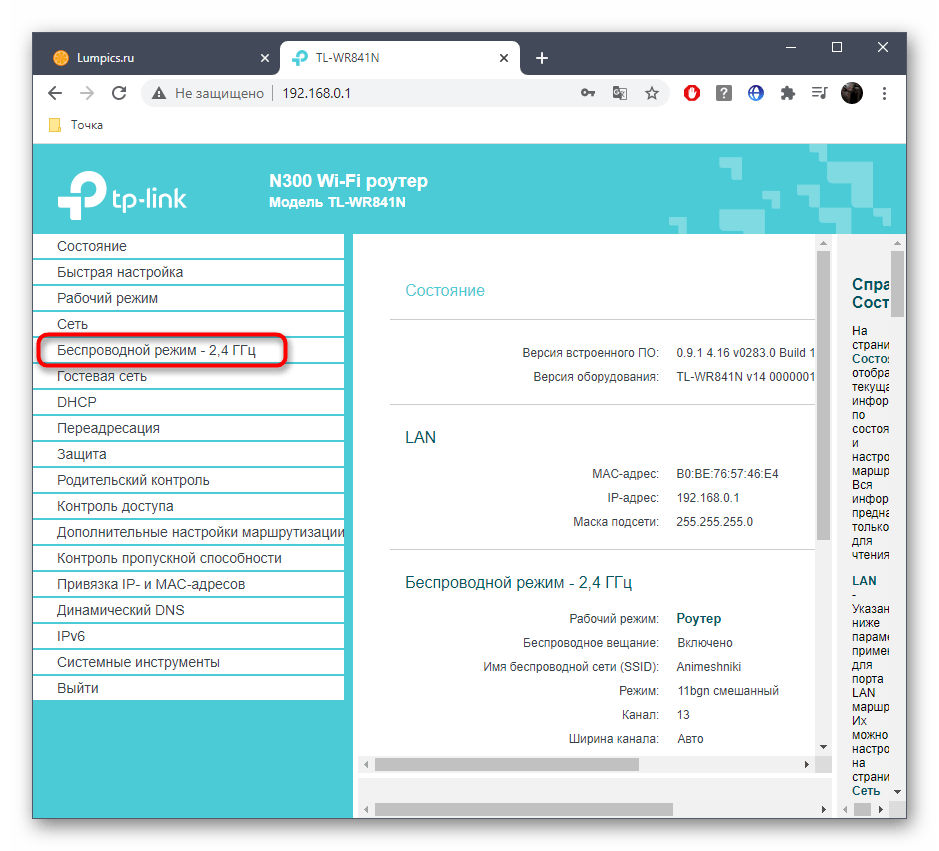
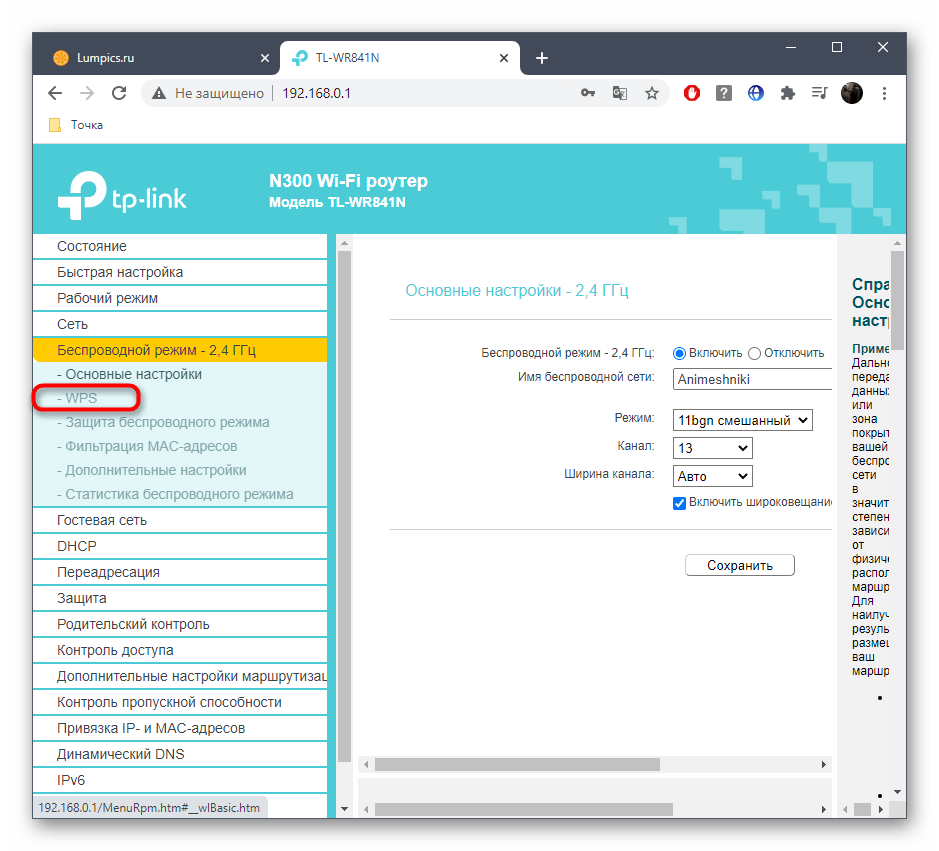
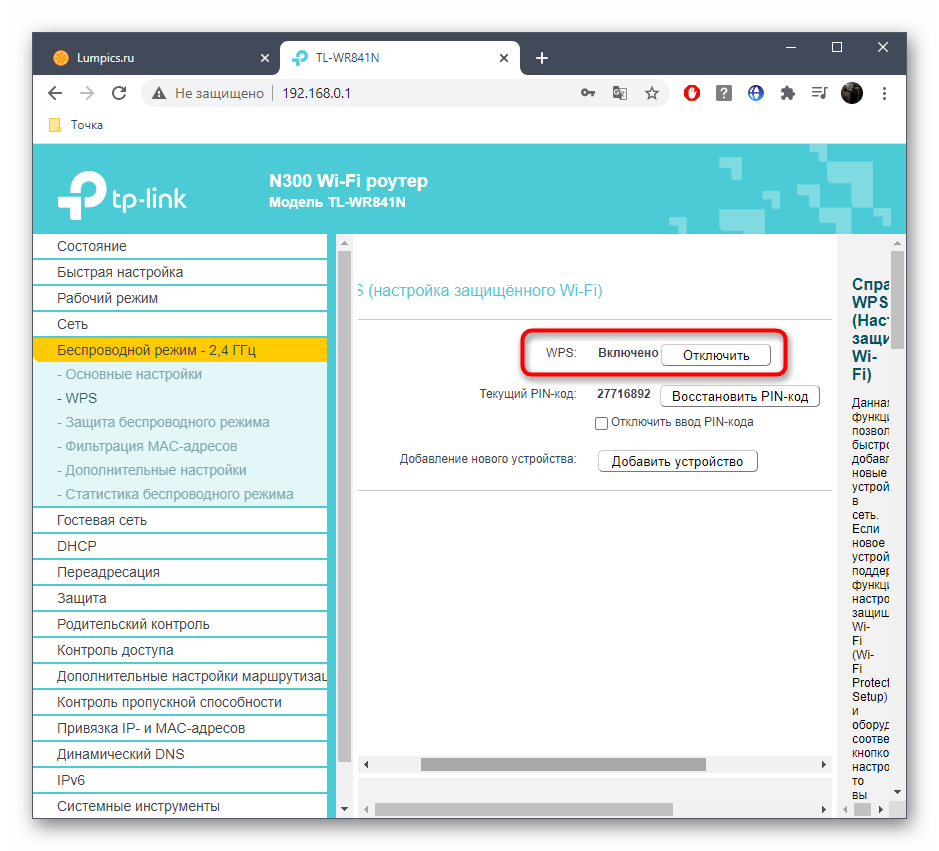
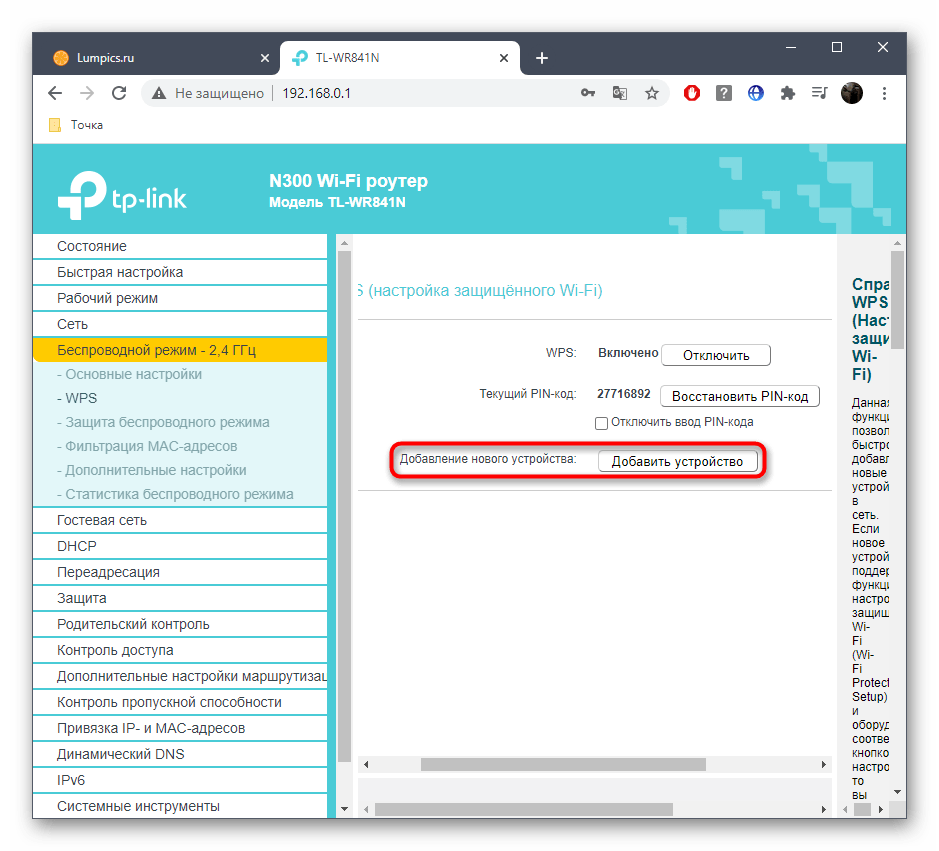
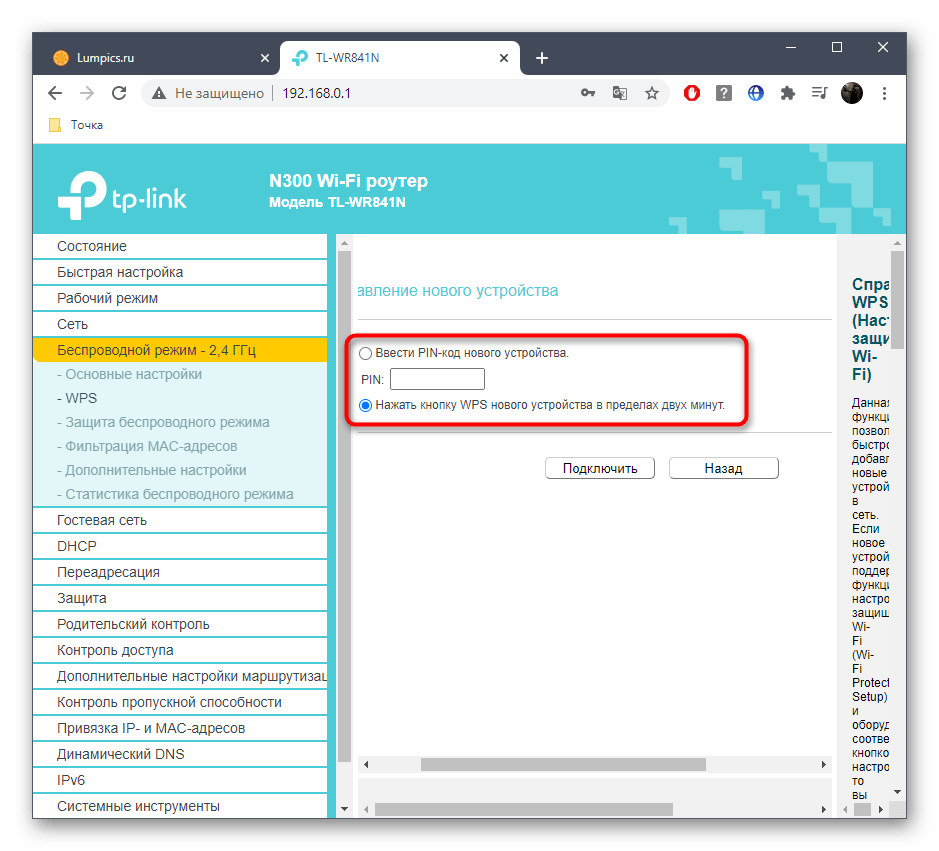
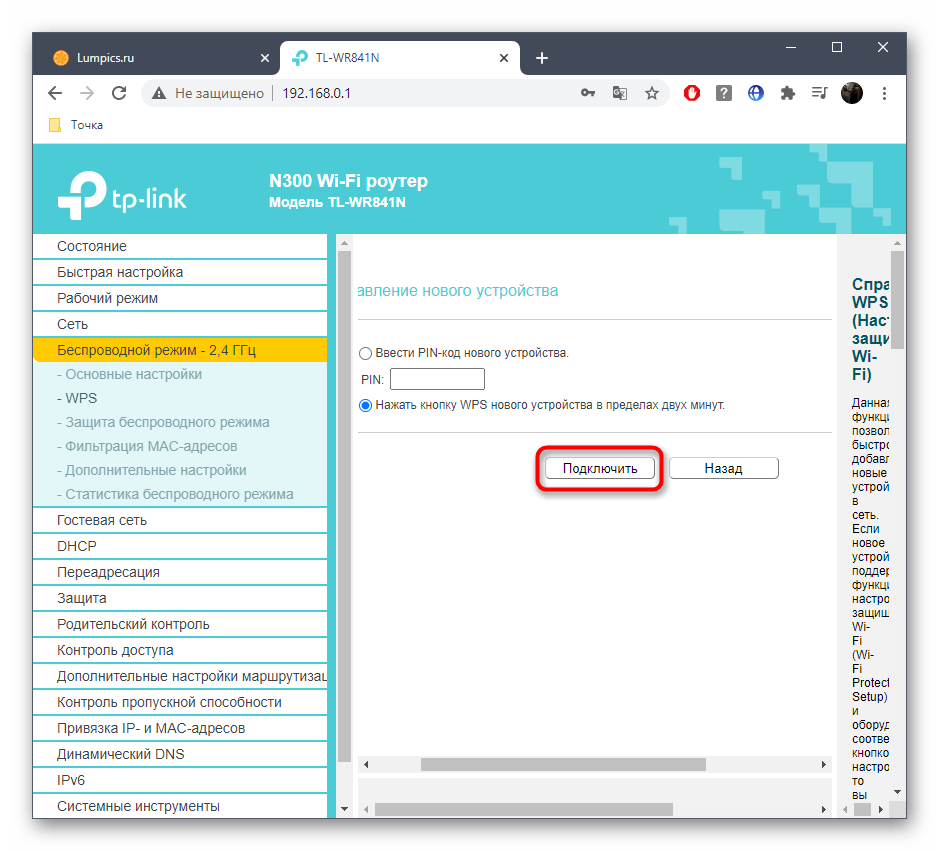
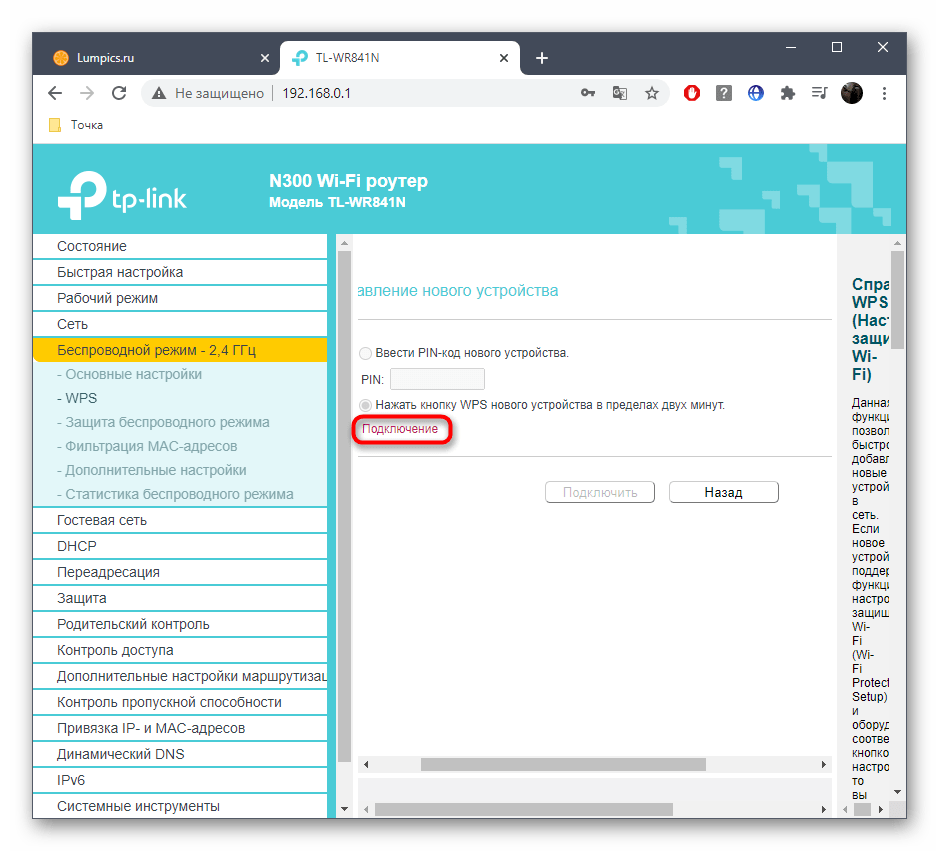
Nie będziesz musiał podejmować żadnych dalszych działań w centrum internetowym TP-Link, a dostęp do WPS zakończy się natychmiast po dwóch minutach, gdy sieć będzie w stanie otwartym.
ASUS
Szczególnej uwagi wymagają routery od ASUS, ponieważ w nowych wersjach centrów internetowych ich wygląd znacznie różni się od znanego wielu użytkownikom, jednak zasada podłączenia praktycznie się nie zmienia.
- W menu zarządzania konfiguracją routera znajdź blok "Ustawienia dodatkowe" i wybierz sekcję "Sieć bezprzewodowa".
- Tam interesuje cię zakładka "WPS".
- Upewnij się, że ta funkcja działa, a następnie w polu "Metoda WPS" zaznacz opcję połączenia, która zezwala na cały przychodzący i wychodzący ruch.
- Po naciśnięciu przycisku "Rozpocznij" dostęp do routera automatycznie się otworzy.Przejrzyj listę sieci w systemie Windows i połącz się z wybraną.
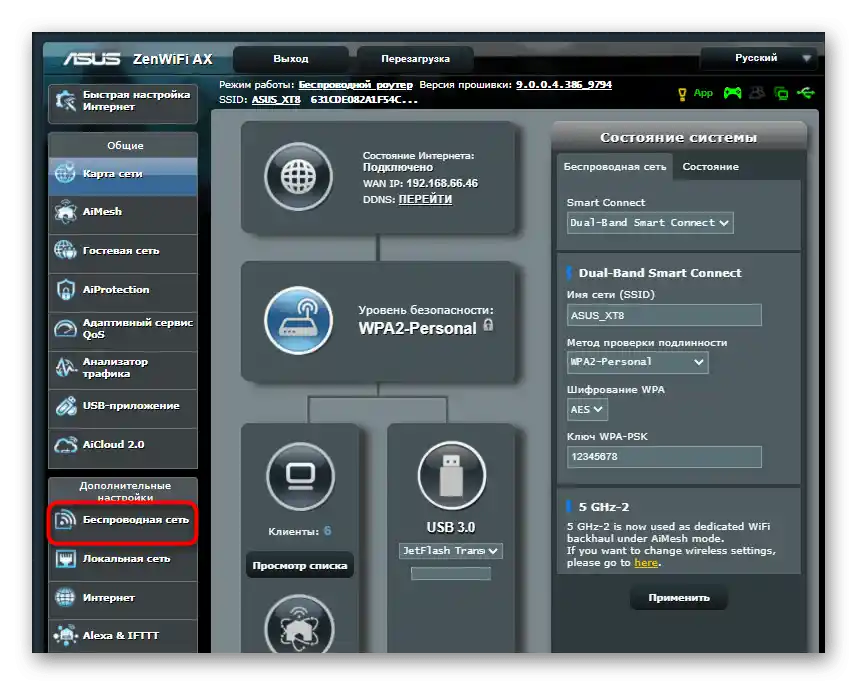
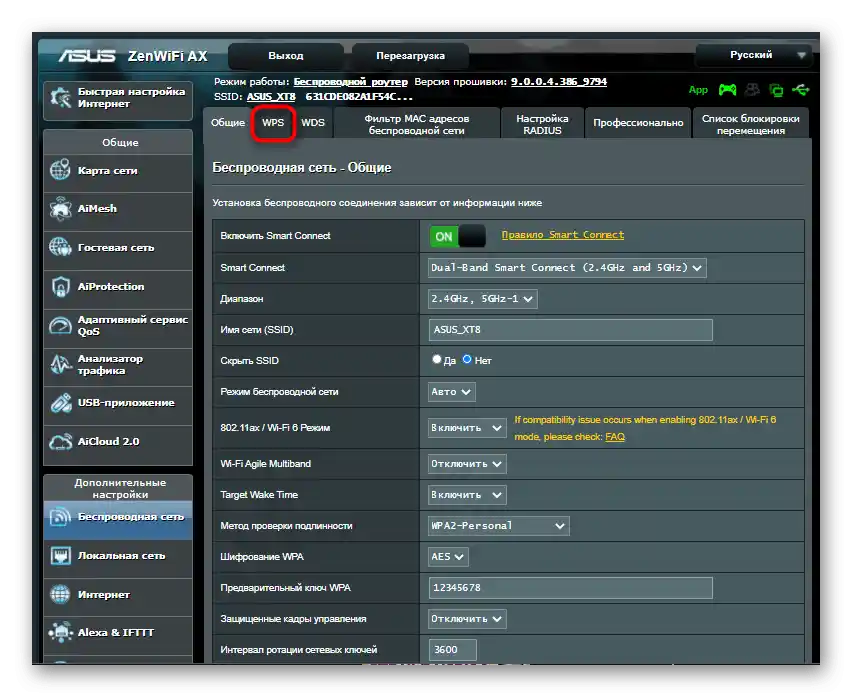
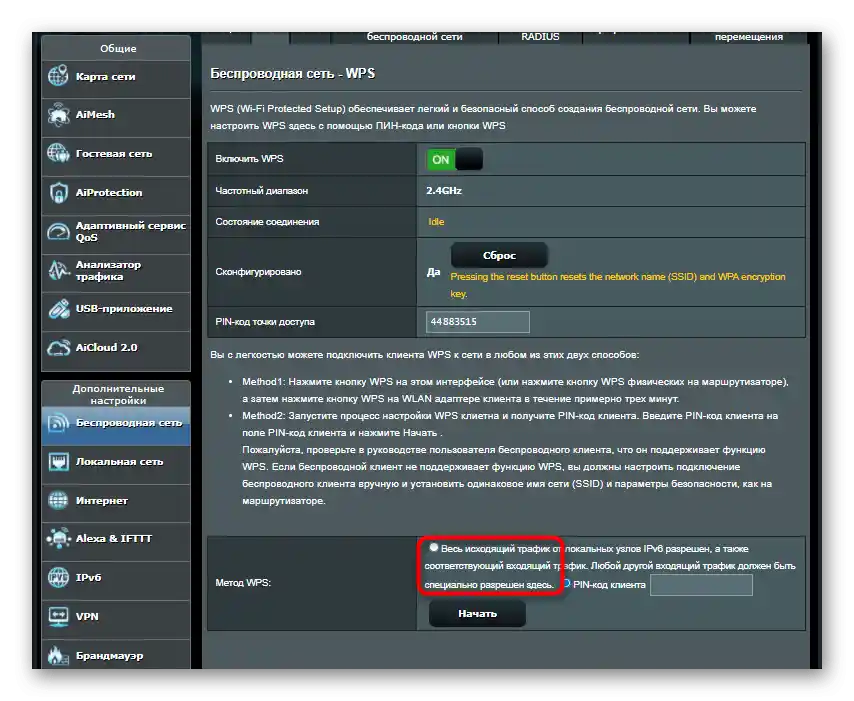
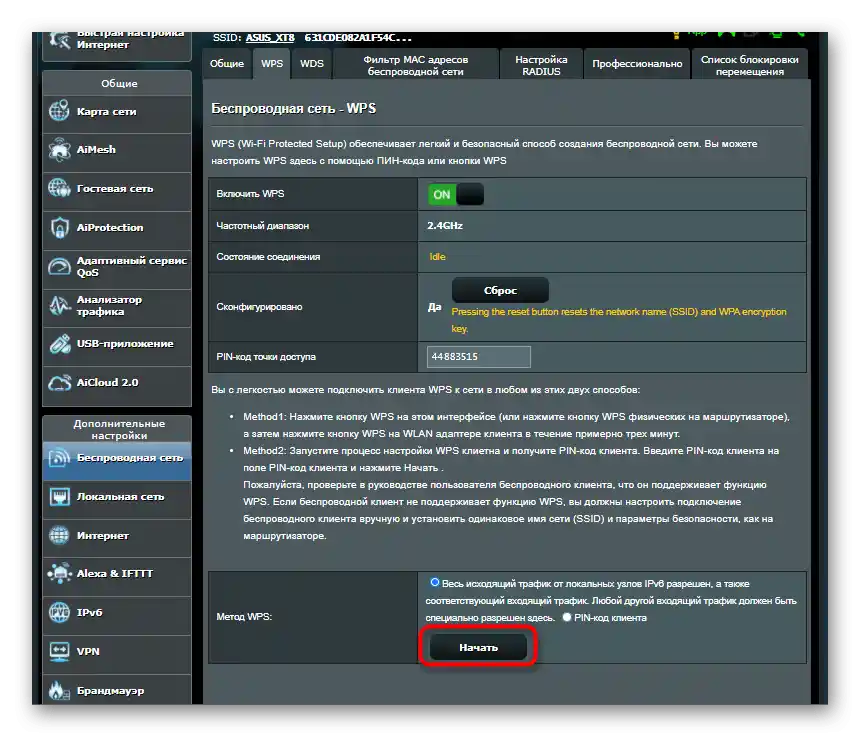
Krok 3: Połączenie w systemie Windows
Pozostało tylko zrozumieć, co należy zrobić w samej operacyjnej systemie laptopa: rozwiń listę dostępnych sieci i znajdź tę, z którą chcesz się połączyć. Jeśli WPS nie jest jeszcze aktywowany, zostaniesz poproszony o wprowadzenie klucza zabezpieczeń. Natychmiast po włączeniu funkcji w interfejsie internetowym dostępne będzie otwarte połączenie.
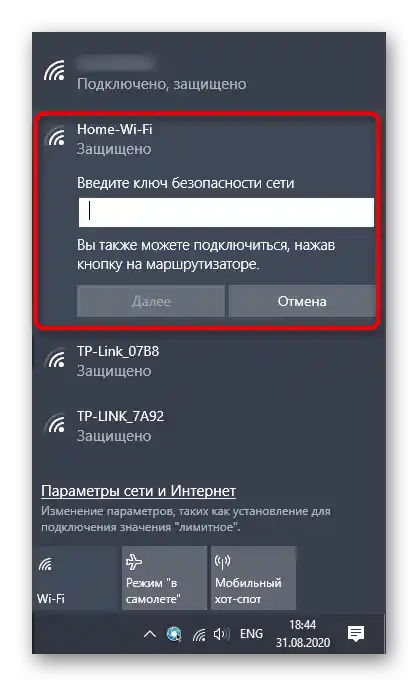
Jeśli napotkałeś sytuację, w której Wi-Fi w laptopie z jakiegoś powodu nie działa, skorzystaj z osobnej instrukcji na naszej stronie, gdzie znajdziesz szczegółowy opis każdej istniejącej metody rozwiązania problemu.
Więcej informacji: Nie działa Wi-Fi w laptopie z systemem Windows